在WPS演示中为文本添加渐变背景的步骤如下: 1. 打开你的幻灯片,点击选中需要更改背景的文本。 2. 转到设计选项卡,在背景样式区域找到并点击渐变填充按钮。 3. 选择你喜欢的渐变类型,可以从预设的颜色组合或自定义颜色开始调整。 4. 如果需要,可以调整颜色方向和透明度滑块以达到理想效果。 5. 点击确定或应用,文字背景的渐变效果即设置完成。
1、 在幻灯片的工作文档中收入文字,如图
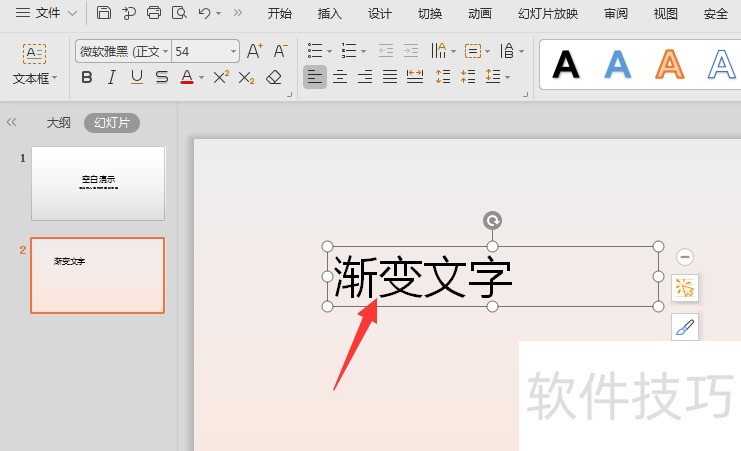
2、 选中文字后,在菜单栏中会出现一个文本工具属性,选择其中的文本填充属性
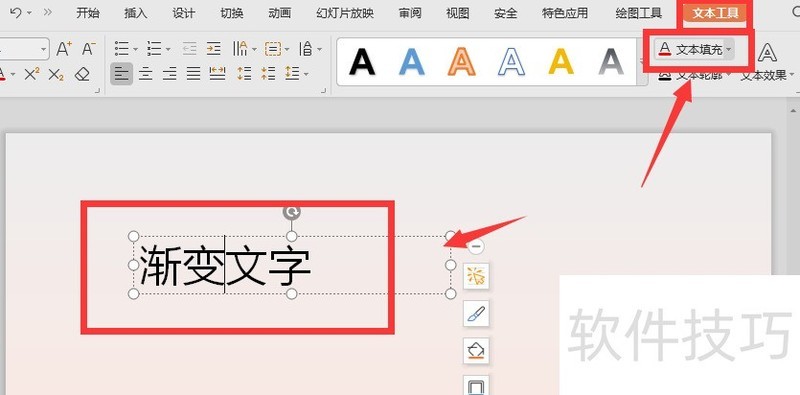
3、 在下拉选项栏中,选择底部的渐变选项,如图所示
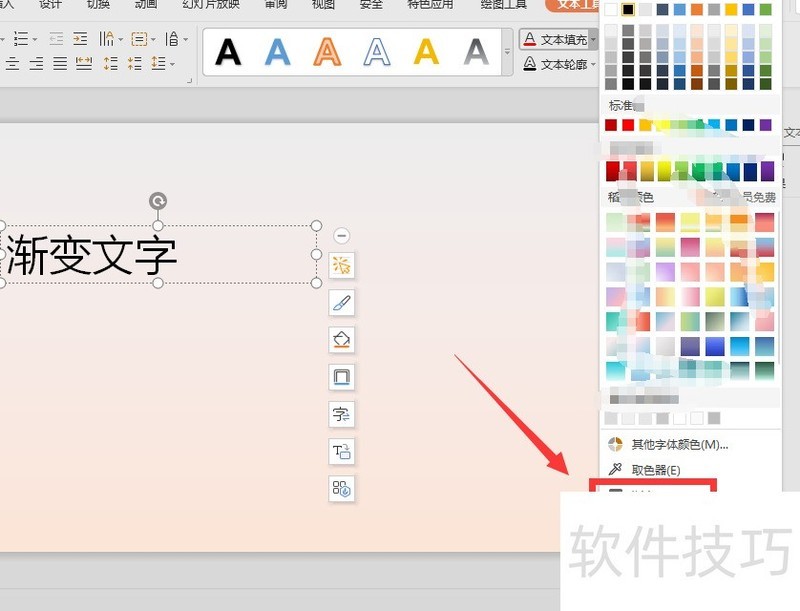
4、 然后进入到渐变属性面板中,选择渐变填充样式,然后调整渐变的颜色,这样添加的颜色会直接显示在左侧文字的底部,如图
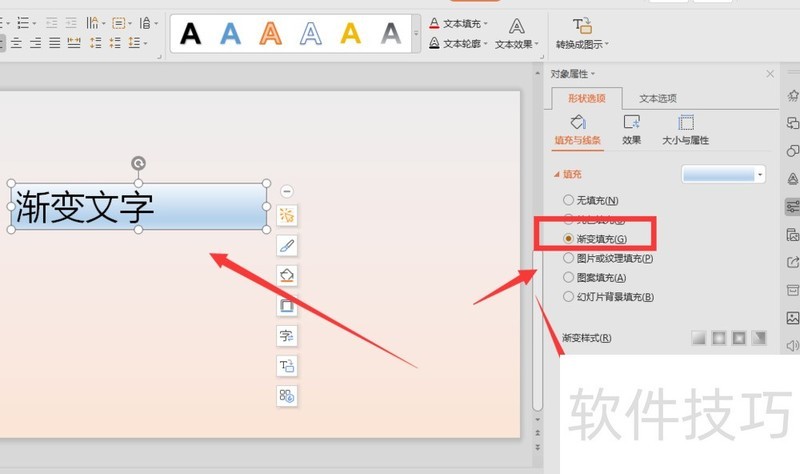
5、 在右侧面板中,选中色标然后选择调整更改颜色;
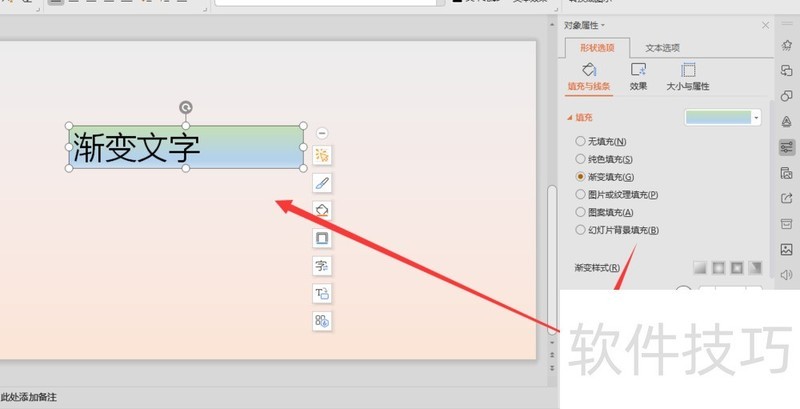
文章标题:WPS幻灯片中如何给文字添加渐变背景效果
文章链接://www.hpwebtech.com/jiqiao/206987.html
为给用户提供更多有价值信息,ZOL下载站整理发布,如果有侵权请联系删除,转载请保留出处。
- 上一问:WPS文档中的表格怎样拆分?
- 下一问:office2013电话激活具体步骤
相关软件推荐
其他类似技巧
- 2024-08-21 14:04:01WPS幻灯片中如何给文字添加渐变背景效果
- 2024-08-21 14:03:01WPS文档中的表格怎样拆分?
- 2024-08-21 14:02:01wps文字如何填充背景颜色
- 2024-08-21 13:58:02WPS WORD 文档怎么设置一页纸张横向和大小
- 2024-08-21 13:56:01wps表格如何将图片设置成黑白色
- 2024-08-21 13:55:01WPS怎么设置数值?
- 2024-08-21 13:50:01WPS如何快速求和
- 2024-08-21 13:46:01wps怎么把图片当背景
- 2024-08-21 13:45:02怎么使用word(wps)制作海报
- 2024-08-21 13:44:01office2019/wps word怎么转换成pdf?
金山WPS Office软件简介
WPS大大增强用户易用性,供用户根据特定的需求选择使用,并给第三方的插件开发提供便利。ZOL提供wps官方下载免费完整版。软件特性:办公, 由此开始新增首页, 方便您找到常用的办公软件和服务。需要到”WPS云文档”找文件? 不用打开资源管理器, 直接在 WPS 首页里打开就行。当然也少不了最近使用的各类文档和各种工作状... 详细介绍»









